Конвертируем аксессуары из The Sims 2 в The Sims 3
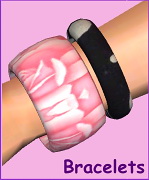

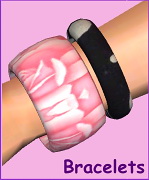

Необходимые программы и материалы:
Шаг первый.
Открыть TSR Workshop.Выбрать Create New Project.
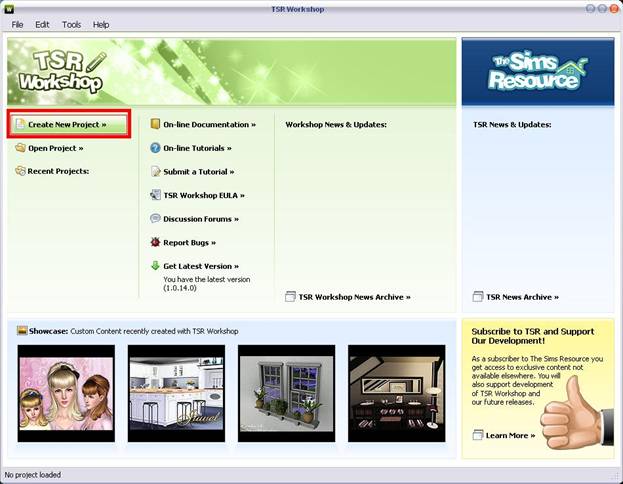
Нажать Accessory
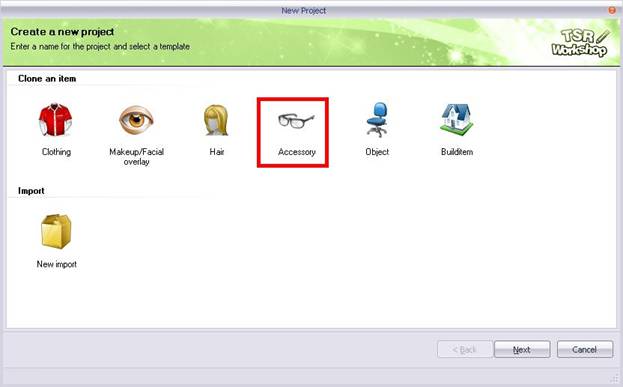
Выбрать аксессуар для конвертации:
(Совет: Если ваш аксессуар на голове – то выбирайте серьги, если в руке – браслет или кольцо)
Я выбрала браслет.
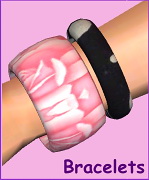
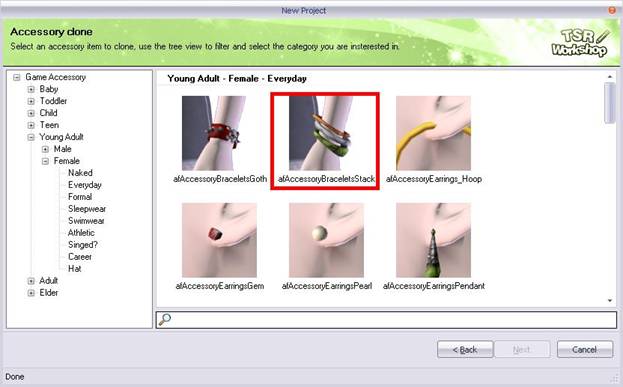
Введите имя проекта.
Нажмите Next потом ОК.
Ваш проект запустился.
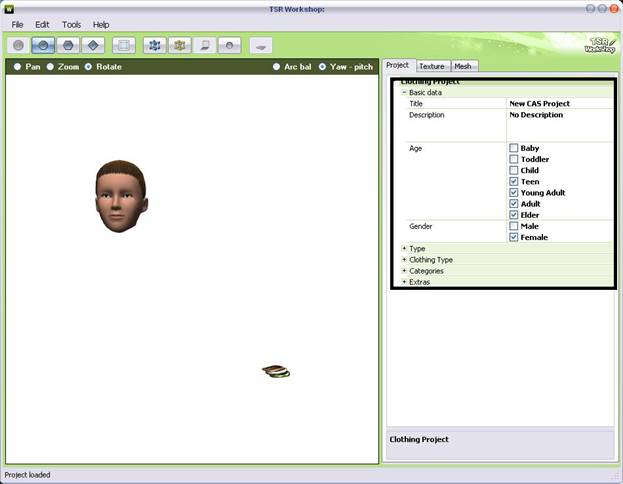
Выберите в древе категорий пол,возраст,категории.
Шаг второй.
Запустите SimPE.Нажмите File потом Open.Откройте файл mesh из архива.
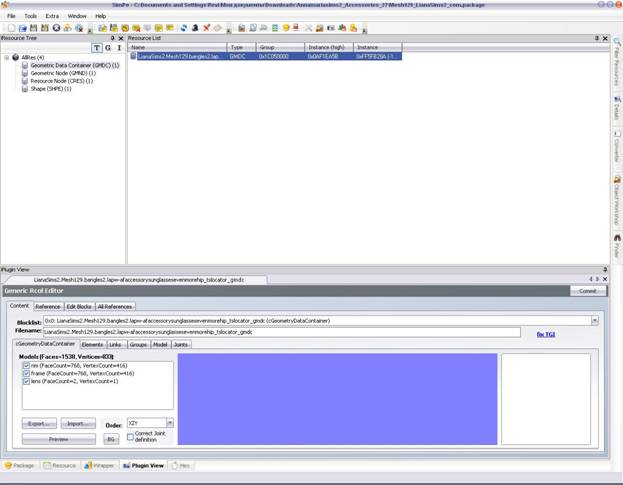
Найдите строчку Geometric Data Container и нажмите на файл в открывшимся окне.Потом нажмите на кнопку Export в самом низу и экспортируйте.
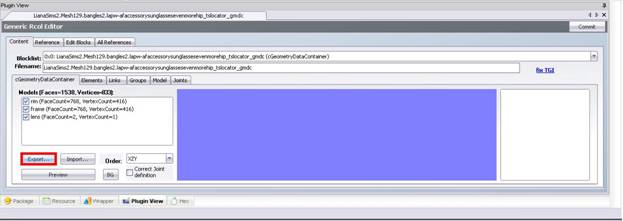
Теперь опять нажмите File потом Open и откройте любой другой файл из архива, кроме mesh. Найдите строчку Texture Image и кликните по файлу в соседнем окне. Экспортируйте его также, как экспортировали предыдущий файл, кнопка Export может переместится.
Закройте SimPE.
Шаг третий.
Надеюсь вы еще не закрыли workshop? Откройте его.
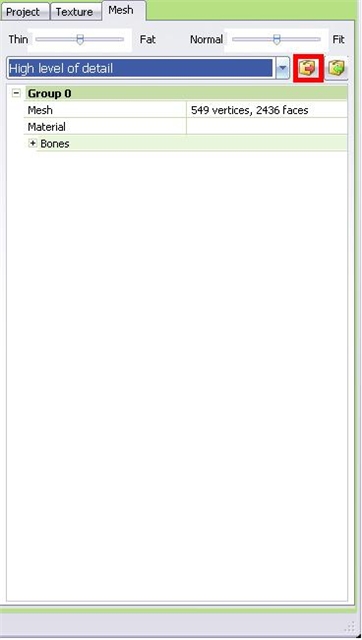
Найдите вкладку mesh и нажмите по полю.Там должно быть или «High level of detail» или тоже самое но перед high слово very.Экспортируйте его ,как показано на скриншоте.
Можете свернуть воркшоп.
Шаг четвертый.
Откройте папку, где у вас установлен воркшоп. Нажмите Extras потом Milkshape Plugins и скопируйте оттуда два файла. Вставьте их в папку ,где у вас установлен Milkshape.
Шаг пятый.
Откройте Milkshape и нажмите File потом Import потом TSRW object и импортируйте туда свой wso.
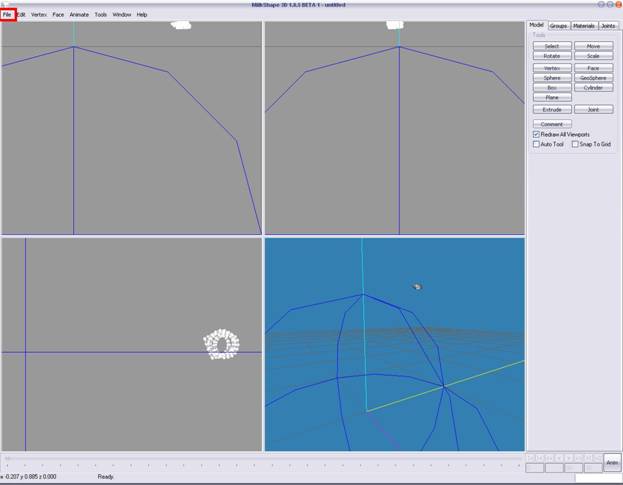
Теперь нажмите File потом Import потом Wavefront obj… и импортируйте туда свой файл mesh.Потом скачайте этот архив: http://www.mediafire.com/?mmlidmuoenl
И импортируйте файл afbody(afface для головы) в милкшейп также,как и импортировали предыдущий файл.
Шаг шестой.
Откройте вкладку groups и нажмите на группу с названием frame ,не трогайте группы group_0 и GEOMы.Два клика по frame.Перейдите во вкладку Model и нажмите move и начните двигать объект ,как вам надо во всех окнах ,кроме синего.
Когда все будет в норме,перейдите на вкладку Joints и кликните на b__L_Hand ,а потом на Assigh.Для головы(b__Head)
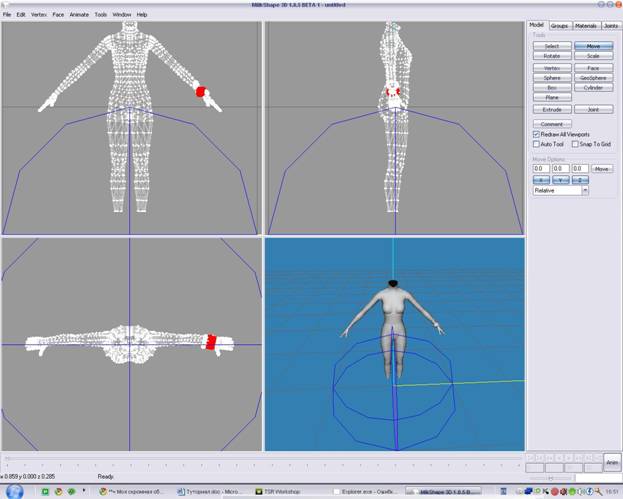
Далее в верхних окнах нажмите правой кнопкой мыши и выберите Frame Selection для каждого окна.
Теперь перейдите на вкладку Model и нажмите Select.Выделите прямоугольником всё нижнее левое окно(должны появиться красные точки) и нажмите Edit потом Hide Selection.Перейдите на вкладку groups и нажмите на все группы ,кроме frame .Нажимайте delete(кнопка под самими группами) для каждой из них.пока не останется одна группа.Нажмите File потом Export потом TSRW Object.Экспортируйте.
Шаг седьмой.
Теперь вернитесь в воркшоп.Нажмите во вкладке mesh уже зеленую стрелку и импортируйте только что сделанный в милкшейпе файл.Если ВШ вас о чем то спросит нажмите YES.Теперь перейдите на вкладку texture.Откройте Фотошоп и ваш файл,который вы экспортировали в SimPE в самом начале.Сделайте его черно белым.Нажмите «Сохранить как…» и сохраните в формате DDS с настройками DXT3.Импортируйте его в воркшоп в вкладку texture файл multiplier.И наконец нажмите том Export и экспортируйте куда-нибудь.Проверьте файл в игре.
- TSR Workshop
- SimPE
- Milkshape 3D
Шаг первый.
Открыть TSR Workshop.Выбрать Create New Project.
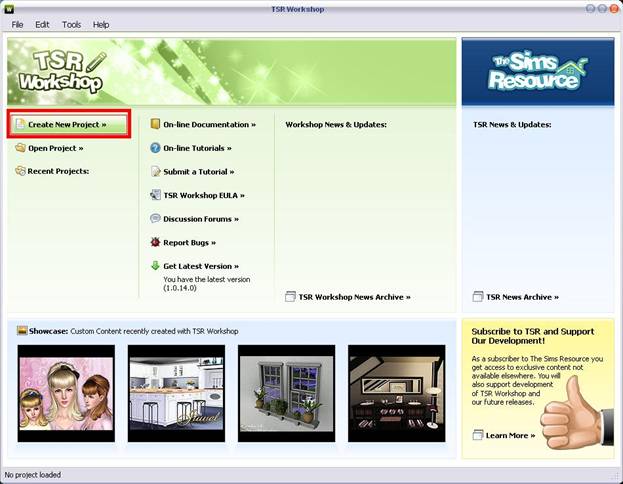
Нажать Accessory
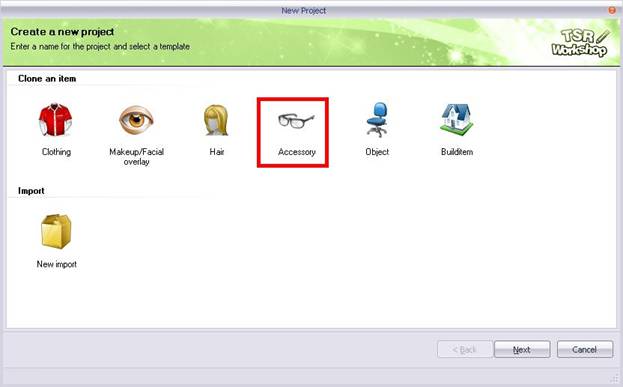
Выбрать аксессуар для конвертации:
(Совет: Если ваш аксессуар на голове – то выбирайте серьги, если в руке – браслет или кольцо)
Я выбрала браслет.
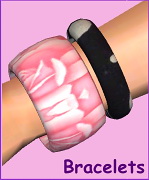
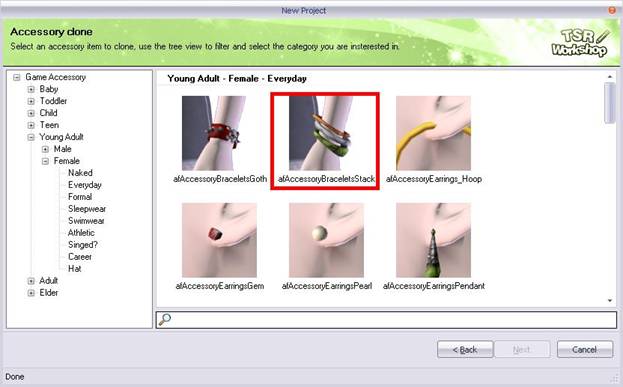
Введите имя проекта.
Нажмите Next потом ОК.
Ваш проект запустился.
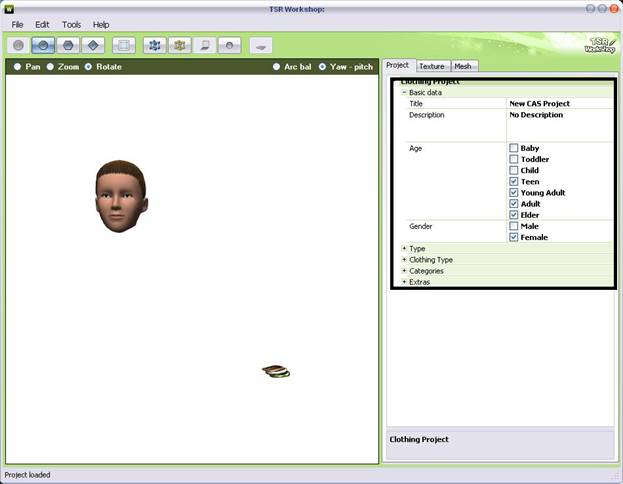
Выберите в древе категорий пол,возраст,категории.
Шаг второй.
Запустите SimPE.Нажмите File потом Open.Откройте файл mesh из архива.
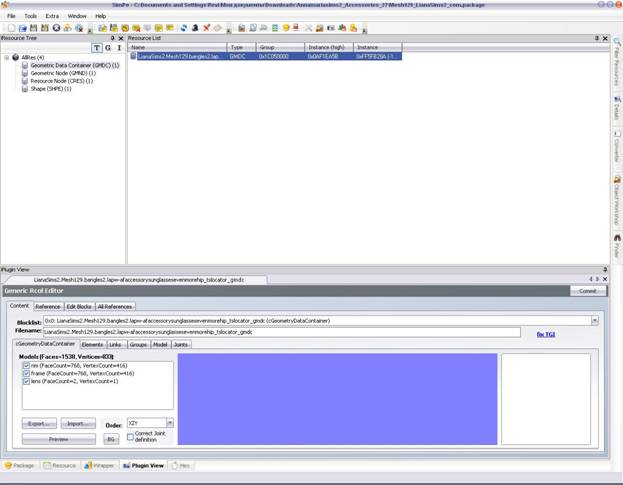
Найдите строчку Geometric Data Container и нажмите на файл в открывшимся окне.Потом нажмите на кнопку Export в самом низу и экспортируйте.
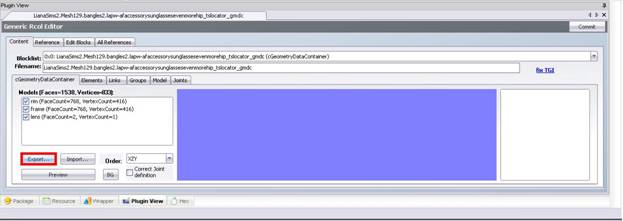
Теперь опять нажмите File потом Open и откройте любой другой файл из архива, кроме mesh. Найдите строчку Texture Image и кликните по файлу в соседнем окне. Экспортируйте его также, как экспортировали предыдущий файл, кнопка Export может переместится.
Закройте SimPE.
Шаг третий.
Надеюсь вы еще не закрыли workshop? Откройте его.
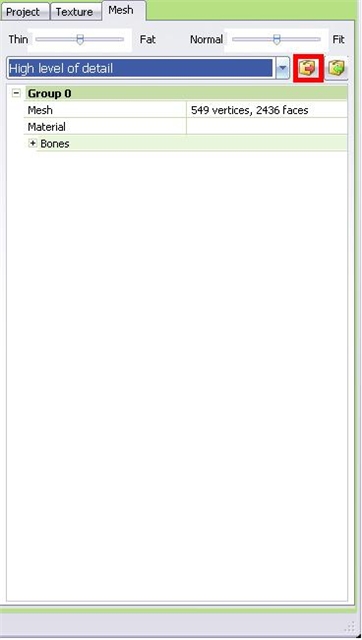
Найдите вкладку mesh и нажмите по полю.Там должно быть или «High level of detail» или тоже самое но перед high слово very.Экспортируйте его ,как показано на скриншоте.
Можете свернуть воркшоп.
Шаг четвертый.
Откройте папку, где у вас установлен воркшоп. Нажмите Extras потом Milkshape Plugins и скопируйте оттуда два файла. Вставьте их в папку ,где у вас установлен Milkshape.
Шаг пятый.
Откройте Milkshape и нажмите File потом Import потом TSRW object и импортируйте туда свой wso.
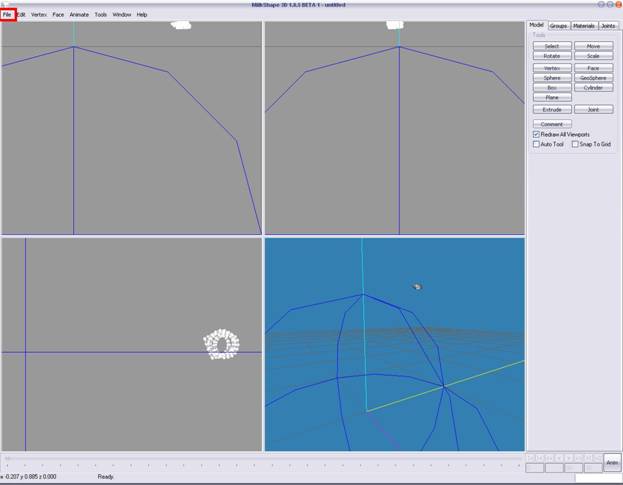
Теперь нажмите File потом Import потом Wavefront obj… и импортируйте туда свой файл mesh.Потом скачайте этот архив: http://www.mediafire.com/?mmlidmuoenl
И импортируйте файл afbody(afface для головы) в милкшейп также,как и импортировали предыдущий файл.
Шаг шестой.
Откройте вкладку groups и нажмите на группу с названием frame ,не трогайте группы group_0 и GEOMы.Два клика по frame.Перейдите во вкладку Model и нажмите move и начните двигать объект ,как вам надо во всех окнах ,кроме синего.
Когда все будет в норме,перейдите на вкладку Joints и кликните на b__L_Hand ,а потом на Assigh.Для головы(b__Head)
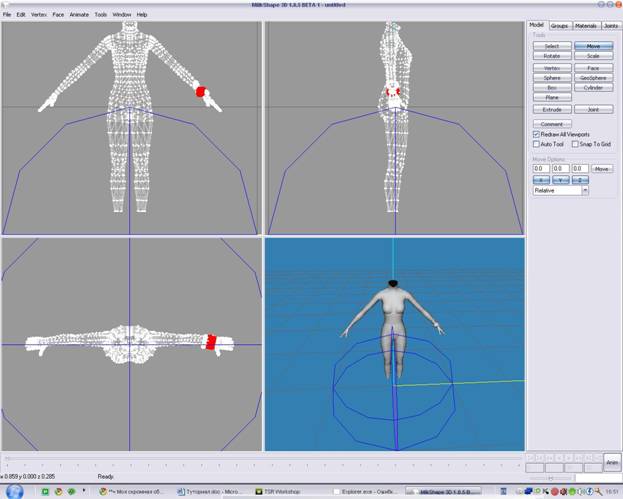
Далее в верхних окнах нажмите правой кнопкой мыши и выберите Frame Selection для каждого окна.
Теперь перейдите на вкладку Model и нажмите Select.Выделите прямоугольником всё нижнее левое окно(должны появиться красные точки) и нажмите Edit потом Hide Selection.Перейдите на вкладку groups и нажмите на все группы ,кроме frame .Нажимайте delete(кнопка под самими группами) для каждой из них.пока не останется одна группа.Нажмите File потом Export потом TSRW Object.Экспортируйте.
Шаг седьмой.
Теперь вернитесь в воркшоп.Нажмите во вкладке mesh уже зеленую стрелку и импортируйте только что сделанный в милкшейпе файл.Если ВШ вас о чем то спросит нажмите YES.Теперь перейдите на вкладку texture.Откройте Фотошоп и ваш файл,который вы экспортировали в SimPE в самом начале.Сделайте его черно белым.Нажмите «Сохранить как…» и сохраните в формате DDS с настройками DXT3.Импортируйте его в воркшоп в вкладку texture файл multiplier.И наконец нажмите том Export и экспортируйте куда-нибудь.Проверьте файл в игре.
Копирование запрещено!










 )
)
